一、背景:
Android Studio(下面简称AS)是Google于2013 I/O大会针对Android开发推出的新的开发工具,目前很多开源项目都已经在采用AS来开发。并且Google推出AS是有非常长远的战略意义的:首先,针对Android开发有了一款属于自己的开发工具。然后,AS作为一个纽带来连接起了Wear、auto、Google云平台、 Go语言、 tv、Google play和Chrome OS等这些模块。所以对于我们Android开发者来说学习并熟练的使用AS是非常有必要的。
二、下载:
官方下载地址(需要翻墙):
Android Developer官网
百度云盘下载地址:
百度云盘
三、JDK环境变量配置:
需要注意的是Android Studio需要JDK 1.7+才可以安装,不过这个时候也要升级到1.7了
JAVA_HOME: D:\Java\jdk1.7.0
CLASSPATH: .;%JAVA_HOME%\lib;%JAVA_HOME%\lib\tools.jar
Path:%JAVA_HOME%\bin
配置成功:
三、安装Android Studio:
安装时一路Next即可,需要注意的是,你安装了jdk,他会自动找到你jdk的路径,没安装的话,会提示错误。
安装成功
三、Android Studio安装及首次运行遇到的问题:
安装完成之后第一次启动的时候会首先显示Fetching Android SDK component information,等一会儿在Setup Wizard - Downloading Components界面下面开始下载Andorid SDK,因为下载地址被墙的缘故,所以这里会等很长时间,最后提示下载失败。如果你使用VPN,那么直接下载就好,不用走第四部。
解决方法:
解决方法是首先关闭安装向导,如果无法关闭可以在任务管理器中手工关掉进程,然后打开Android Studio安装目录的bin目录下面的idea.properties文件,添加一条禁用开始运行向导的配置项:disable.android.first.run=true 。
然后再启动程序就会打开项目向导界面,这个时候如果点击Start a new Android Studio project是没有反应的,并且在Configure下面的SDK Manager是灰色的,
这是因为没有关联Android SDK的缘故。
四、下载Android SDK:
如果你使用了翻墙工具,那么你直接在官网下载,如果没有那么我出一个百度网盘的链接,这是我自己下载整理的最新的SDK。
API Level 7~23
ADT版本:最新版
截图仅仅是示例截图,其实都已经安装啦!
一共是11多G,下载后解压时间有些长,请耐心等待。此下载地址中的SDK我会根据官网不断更新。








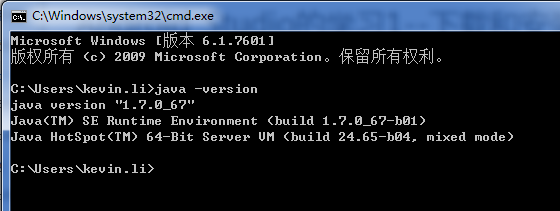
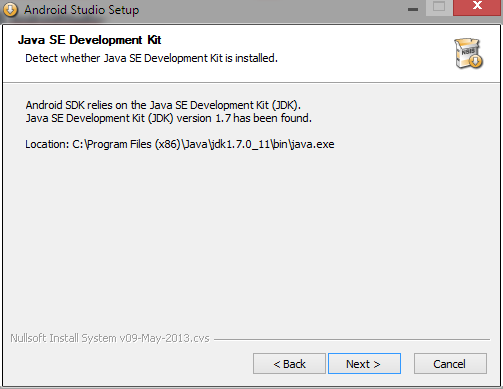
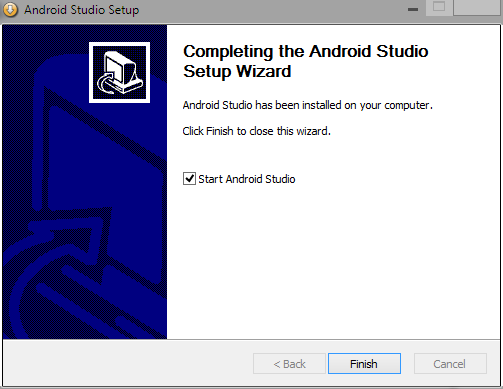
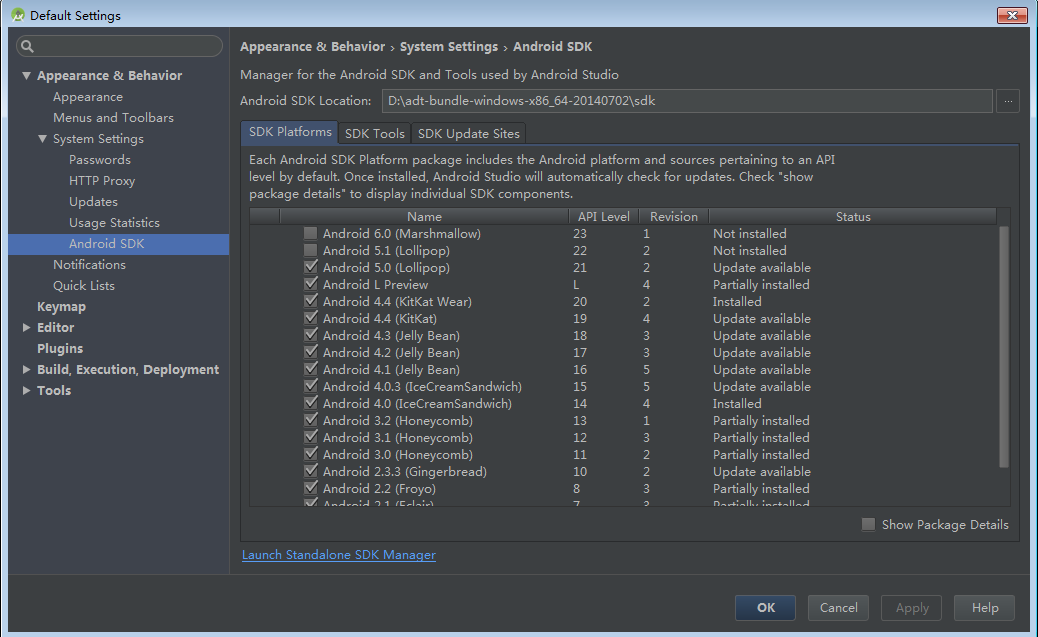
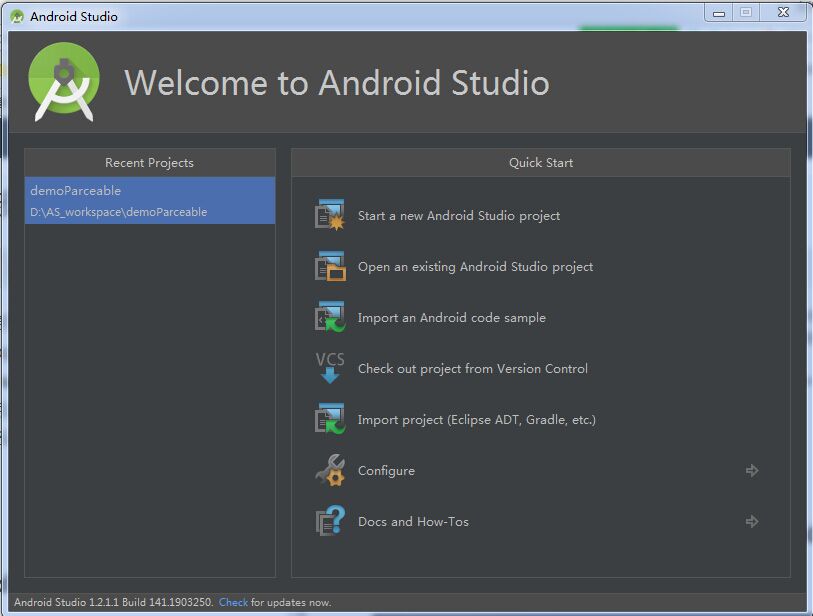

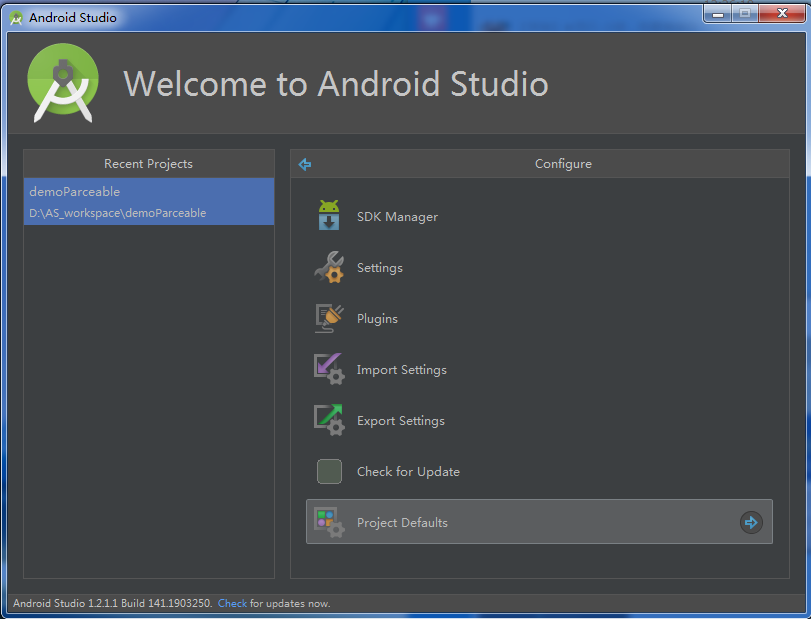
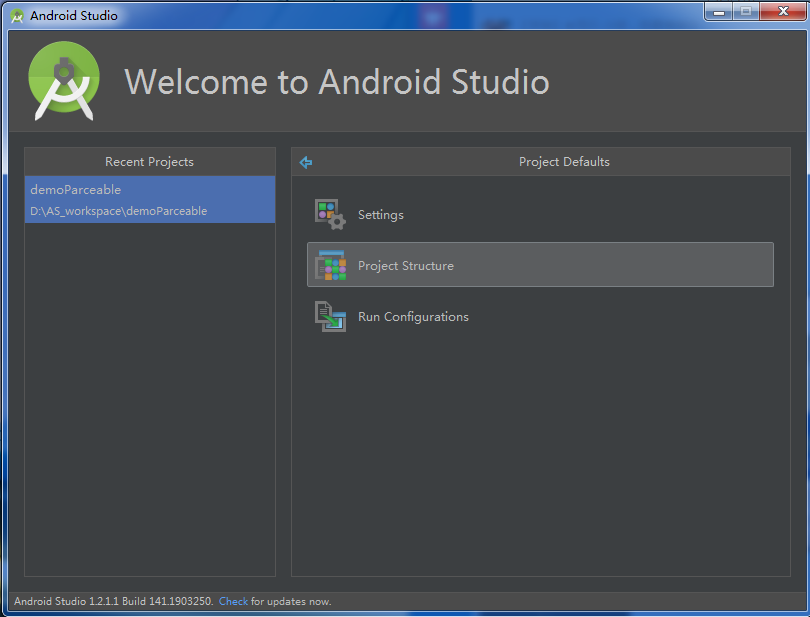
















 被折叠的 条评论
为什么被折叠?
被折叠的 条评论
为什么被折叠?








